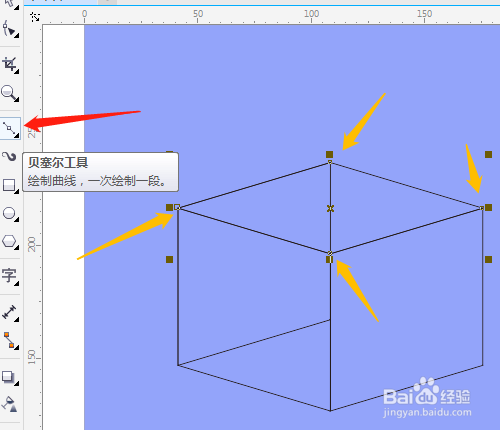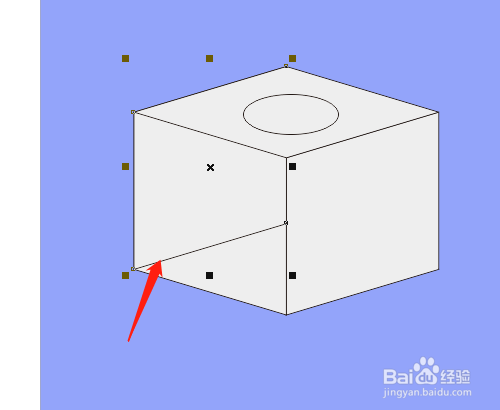CorelDRAW怎样绘制抽奖箱
1、1.打开桌面上的CorelDRAW X7。
2、2.选绘图工具中矩形工具,绘制出矩形。
3、3.再单击矩形,鼠标在中间的双箭头处调整倾斜度。
4、4.按Ctrl键不放松拖动复制一个矩形,单击贴齐中对象(打勾)。拖动右边的矩形的节点复制一个矩形,对齐节点。
5、5.用贝赛尔工具沿上面的节点绘制出矩形。
6、6.椭圆形工具绘制出椭圆。
7、7.框选所有图形,填充为白色,选定左边的一个矩形并删除。
8、8.选文本工具,输入文字,改大小、颜色并倾斜,复制文字。
声明:本网站引用、摘录或转载内容仅供网站访问者交流或参考,不代表本站立场,如存在版权或非法内容,请联系站长删除,联系邮箱:site.kefu@qq.com。
阅读量:26
阅读量:84
阅读量:38
阅读量:55
阅读量:27